修图匠“照片处理 Photoshop打造影楼常用照片艺术效果(组图)”Photoshop图文教程内容:
发表于 2007-8-28 09:48 照片处理 Photoshop打造影楼常用照片艺术效果作者:闪电儿 来源:网页教学网 PS教程论坛:http://bbs.16xx8.com
利用photoshop打造影楼常用的一种数码照片的艺术效果,使用图片本身当作背景,达到一种效果很好的特效。
总体思路:首先复制图片,然后把图片当作一个背景,然后我们利用Photoshop对图片颜色进行处理,对图片旋转,并且进行渐变,从而达到一种水印风格的效果。本效果适合初学者练习。
原图。

效果图。

制作步骤。
打开图片,然后按Ctrl J两次,复制两次背景层。

然后我们首先编辑拷贝的第一个图层,把最上面的先隐藏。我们使用吸管工具吸取喜欢的颜色。

建立“色相/饱和度”调整层。
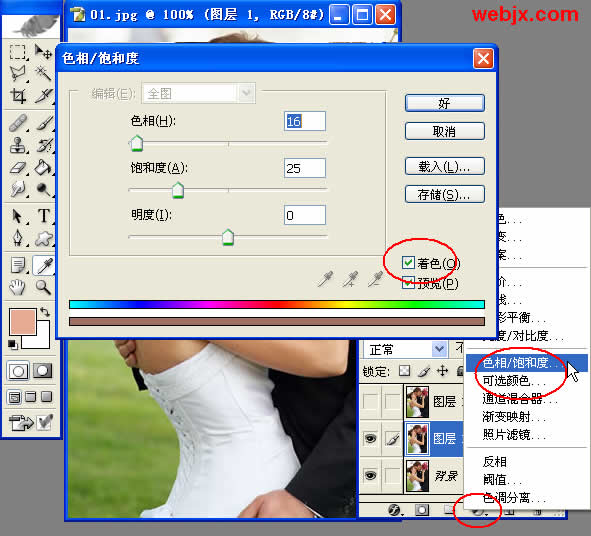
这时我们把图像饱和度高一些,并且把图像的明度调高。
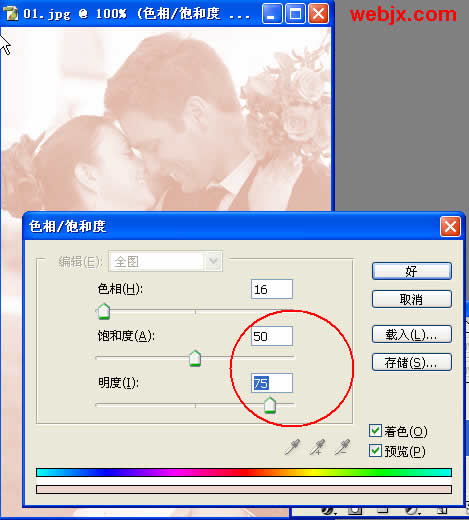
这里我们再把图片水平翻转一下。
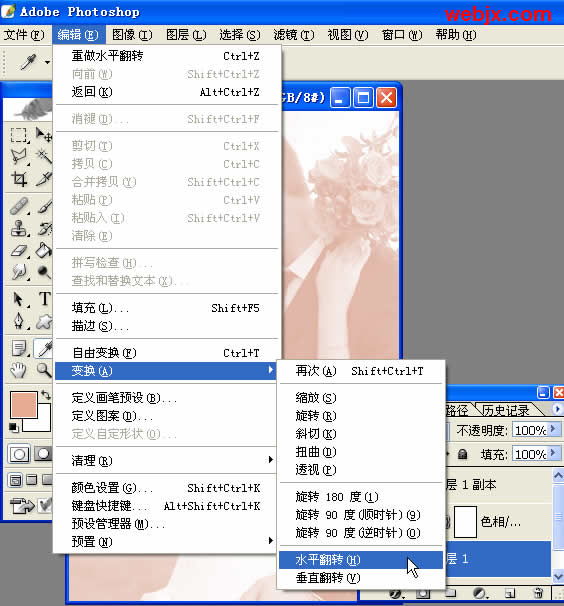
下面我们调整上面的图层,选择上面图层,然后按Ctrl T调整大小。
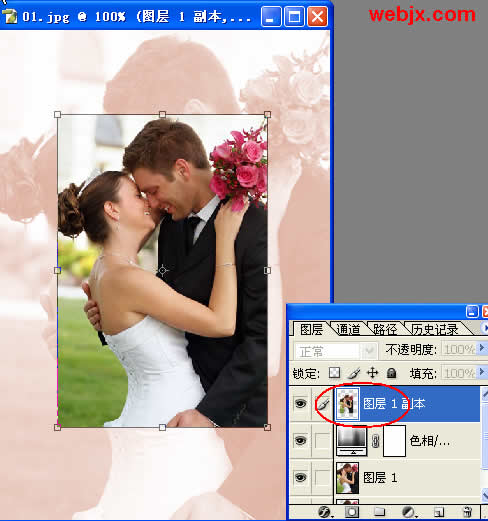
下面我们再为该图层添加描边样式。描边色选择图中女子白色的裙子的颜色。
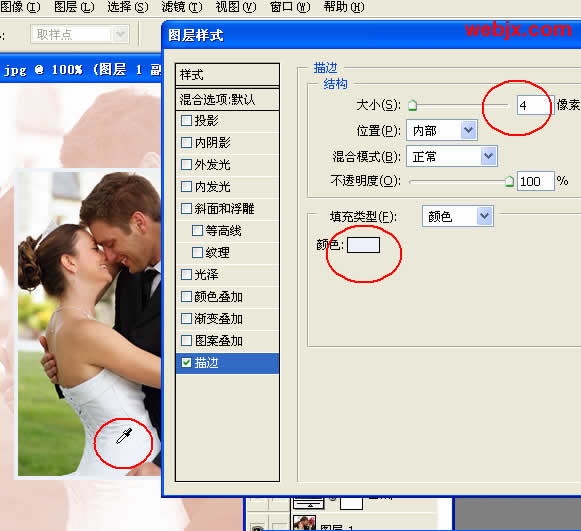
再给图片添加投影效果,颜色选择男子的脸部色彩。
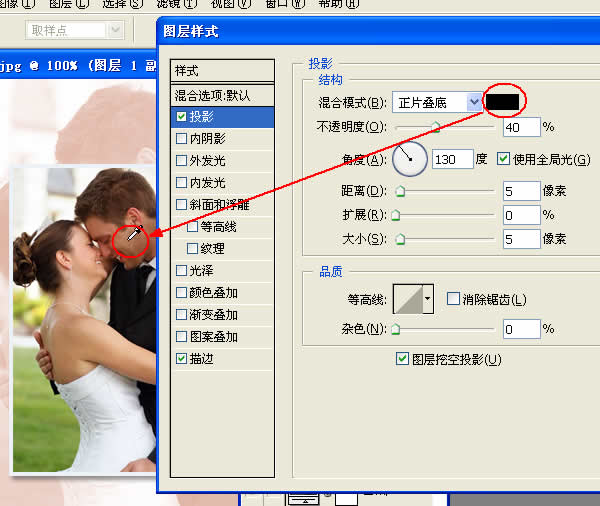
我们使用移动工具把小图片移动到合适的位置。
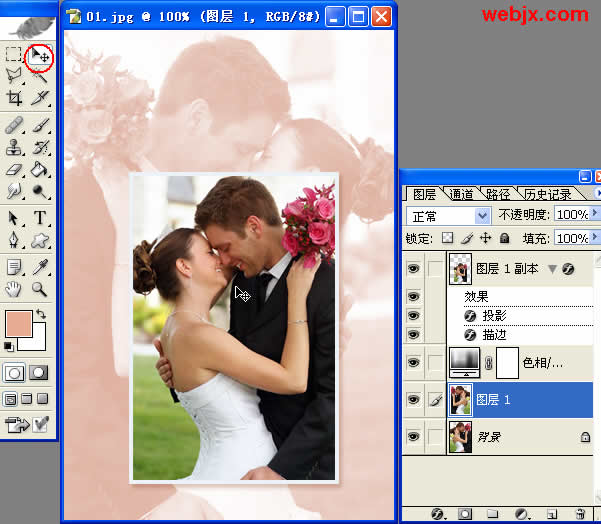
最后我们把背景给调整大一些,选择图层1,按Ctrl T调整。
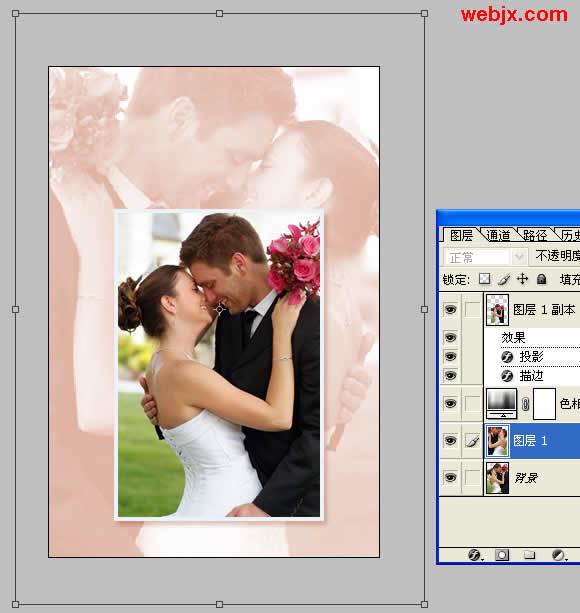
最终效果如前所示效果。
